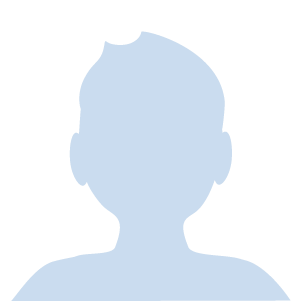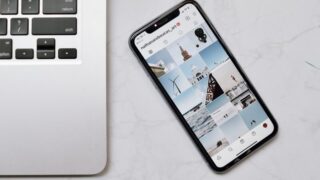こんにちは。
しらりんです。
「インスタ運用代行を始めたいけど、どうやってアカウントって作るの?」
「何か難しい設定とかありそうで、時間もないし一人でできるか不安・・・」
こんな悩みはありませんか?
また、「プライベート用のアカウントは持っているけど、運用代行用にアカウントって必要なの?」、「お仕事用のアカウントって何か特殊な設定が必要なのでは?」といった疑問もありますよね。
結論から言いますと、インスタ運用代行のためのアカウントはビジネスアカウントという設定を選ぶだけで、初心者でもアカウントの開設は5分でできます!
ぜひ、この記事を参考にビジネス用のインスタアカウントを開設して、インスタ運用代行としての第一歩を踏み出してくださいね。
インスタの始め方4ステップで解説
 早速、インスタグラムの登録から投稿まで初心者でもわかるように画像付きで4ステップで解説します。
早速、インスタグラムの登録から投稿まで初心者でもわかるように画像付きで4ステップで解説します。
まず、ビジネスでインスタグラムを使っていくためにはビジネスアカウントの設定が必要です。
プライベートのインスタと違い、お仕事に使える機能が備わっておるのがビジネスアカウント。
インスタ運用代行への第一歩として、まずはビジネスアカウントを以下の手順で開設していきましょう!
ステップ1:Instagramのアプリをダウンロードする
初めに、インスタグラムのアプリをダウンロードしましょう。
アプリのダウンロードは以下の手順でできます。
- アイフォンの場合→Apple Storeを開く、Androidの場合→GooglePlayを開く
- インスタグラムと検索する
- 「Instagram」が出てきたら、入手ボタンをタップ
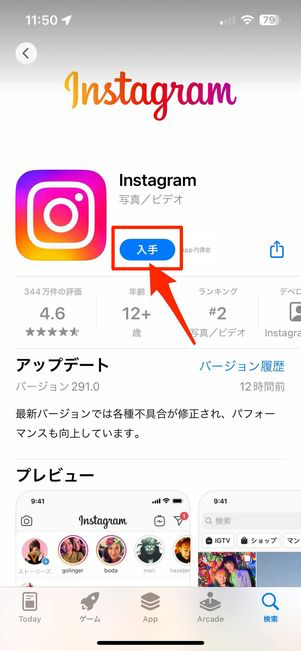
パソコンでもダウンロードは可能ですが、インスタの全ての機能を使うためにはアプリの利用が必須なので、スマートフォンから最初はアプリをダウンロードするようにしてください。
ステップ2:アカウントを作成する
次にアカウントを作成します。
Facebookアカウントがある場合はすぐにログインできますが、「アカウントを持っていない」もしくは「Facebookと連携したくない」ときは、新規登録も可能です。
今回は、「電話番号またはメールアドレス」を使って、アカウントを新しく作成する方法を紹介します。
①アプリを立ち上げてアカウントを作成
まず、「新しいアカウントを作成」をタップ。
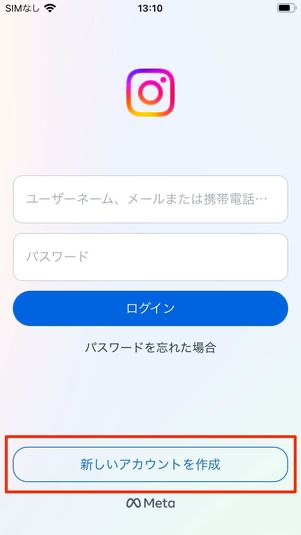
②メールアドレスまたは電話番号を入力
- 電話番号またはメールアドレスを入力して「次へ」
- SMSもしくはメールアドレスに届いた認証コードを入力して「次へ」
③名前とパスワードを入力
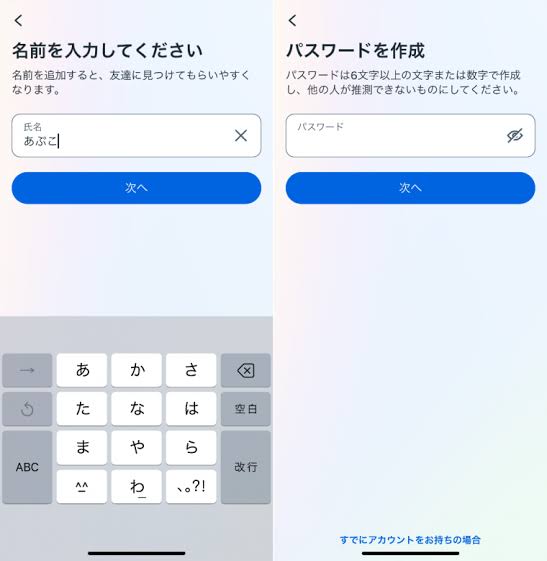
名前は本名である必要はありません。
いつでも変更できるため、ニックネームでも大丈夫です。
今後のログイン時に「パスワード」が必要になるため、作成後も忘れないようにしましょう。
④誕生日を入力
「次へ」の下にある生年月日をスクロールして、自分の誕生日に合わせてください。
誕生日の入力には、13歳未満の子どもにインスタグラムのアカウント作成を禁止するほか、未成年者を守るための設定を適用する目的があります。
⑤ユーザーネームの作成
先ほどの「名前」とは別の「ユーザーネーム」を作成します。
ユーザーネームは、インスタに投稿・コメントしたときやストーリーの閲覧履歴、検索結果にも表示されるなど、インスタを利用する上で重要な要素です。すでに他の人が登録済みのユーザーネームと同じものを登録することはできません。
入力欄の右端に「×」が表示されている場合、そのユーザーネームはすでに他の方が使用しているか、使えない記号が含まれていることを意味しています。
- 「✔️」に変われば使用可能なため、「次へ」
- 「同意する」をクリックします。
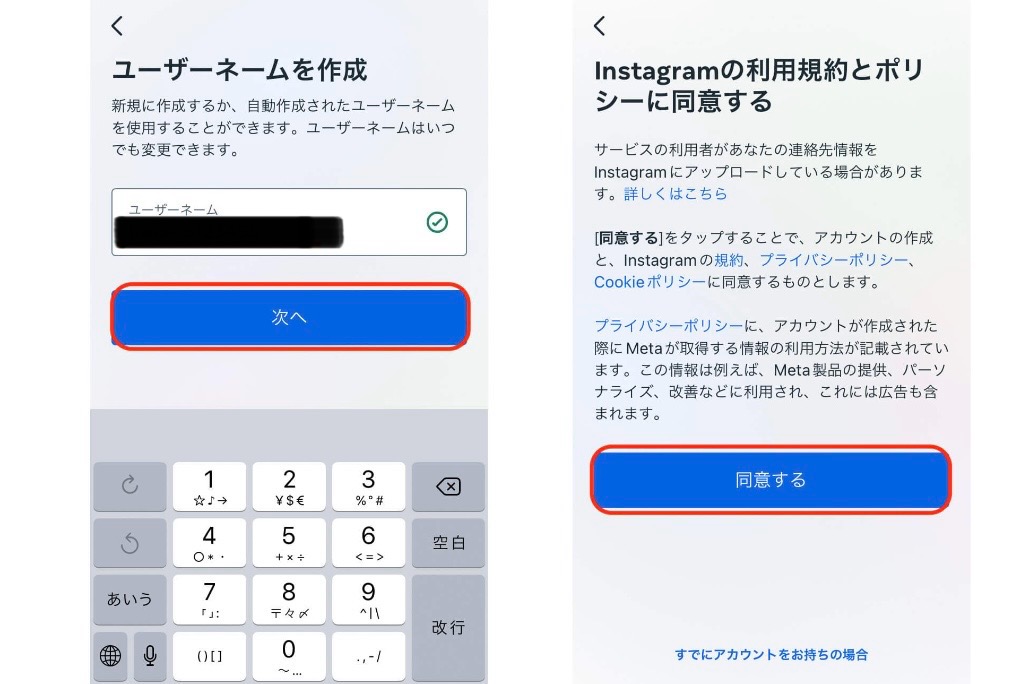
⑥Facebookの友達/連絡先を検索
次の画面では、Facebookアカウントやスマホに入ってる連絡先と連携するか否かを問われます。
以下の3パターンから、自分の目的に合う選択をしましょう。
- Facebookと連携したい場合→「友達を検索」をタップ
- 迷っている場合→「スキップ」をタップ
- 連絡先を同期したくない場合→アクセスを「許可しない」を選択
⑦プロフィール写真の追加/フォローのおすすめ
最後に、プロフィール写真の追加や、フォローするおすすめアカウント画面が表示されます。
後ほど設定できるので、それぞれ「スキップ」して次に進んでください。
⑧ビジネスアカウントに切り変える
個人用ではなく、ビジネスアカウントとして活用したい場合は、まず個人アカウントを作成した後でビジネスアカウントへと切り替えます。したがって、ここまでの手順を経てから「メニュー」の「設定」を選びます。
「アカウント」の部分で「プロアカウントに切り替える」を選びましょう。基本情報やビジネス・クリエイターの種別、連絡先など簡単な登録で切り替えることが可能です。
ステップ3:プロフィールを設定する
アカウント作成が完了したら、プロフィールを設定しましょう。
インスタのアカウント開設は、プロフィールを入力しなくても行うことはできますが、これからインスタ運用代行としてお仕事を獲得していくためのアカウントなので、ここの記載は必須です。
- アイコン
- 名前
- プロフィール
プロフィール画面の設定手順は、以下のとおりです。
まずは自分のアカウントのプロフィール画面を開き、
①「プロフィール編集」をタップ
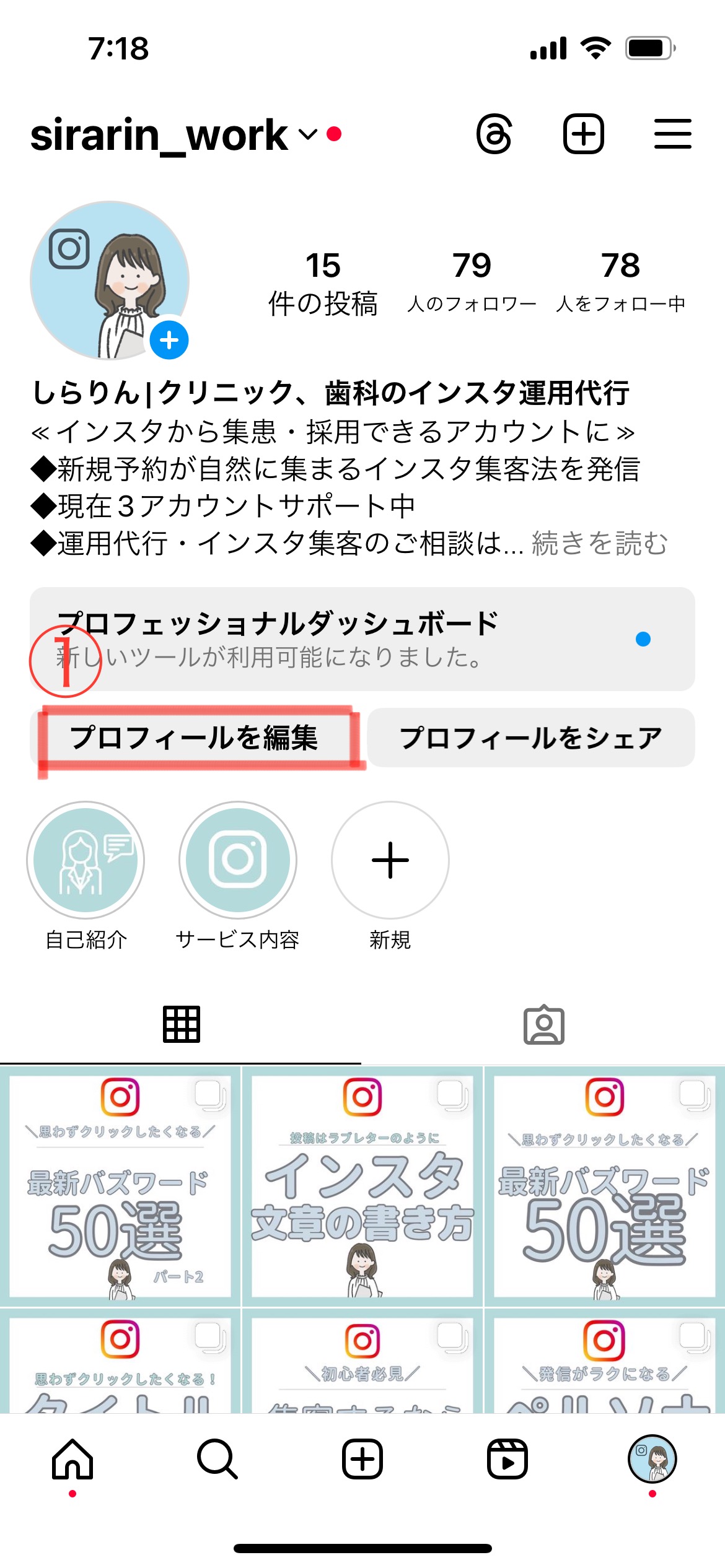
②「写真やアバターを編集」を押す
③「自己紹介文」を入力
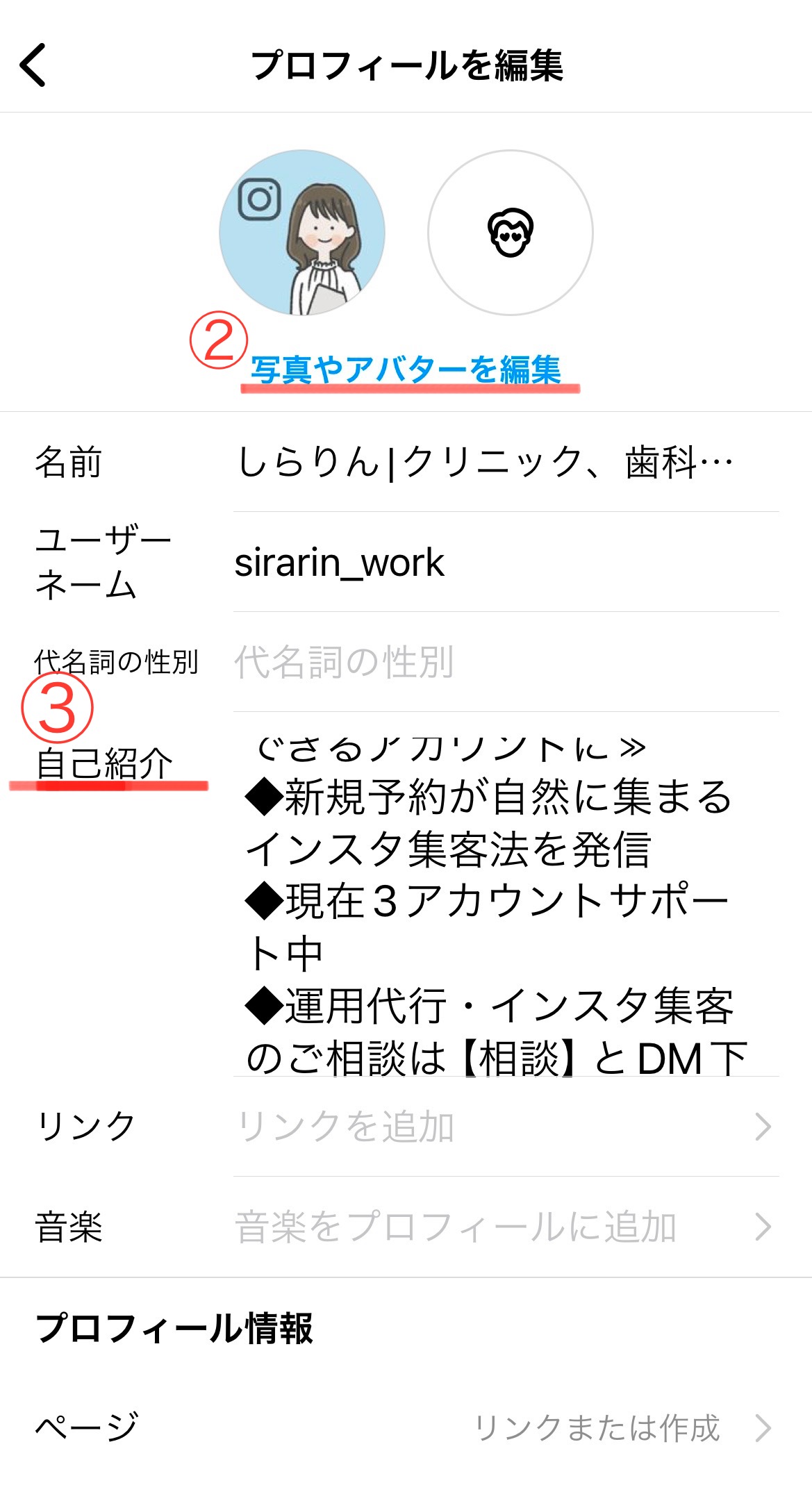
ステップ4:フォローする
プロフィールを設定できたら、他の人をフォローしたり、投稿したりしてみましょう。
フォローする人を見つける方法は、以下の2つです。
・知り合いやおすすめから見つける
・検索から見つける
まず、知り合いやおすすめから見つける方法は以下の通りです。
まずプロフィール画面の右上にある「三」をタップしましょう。
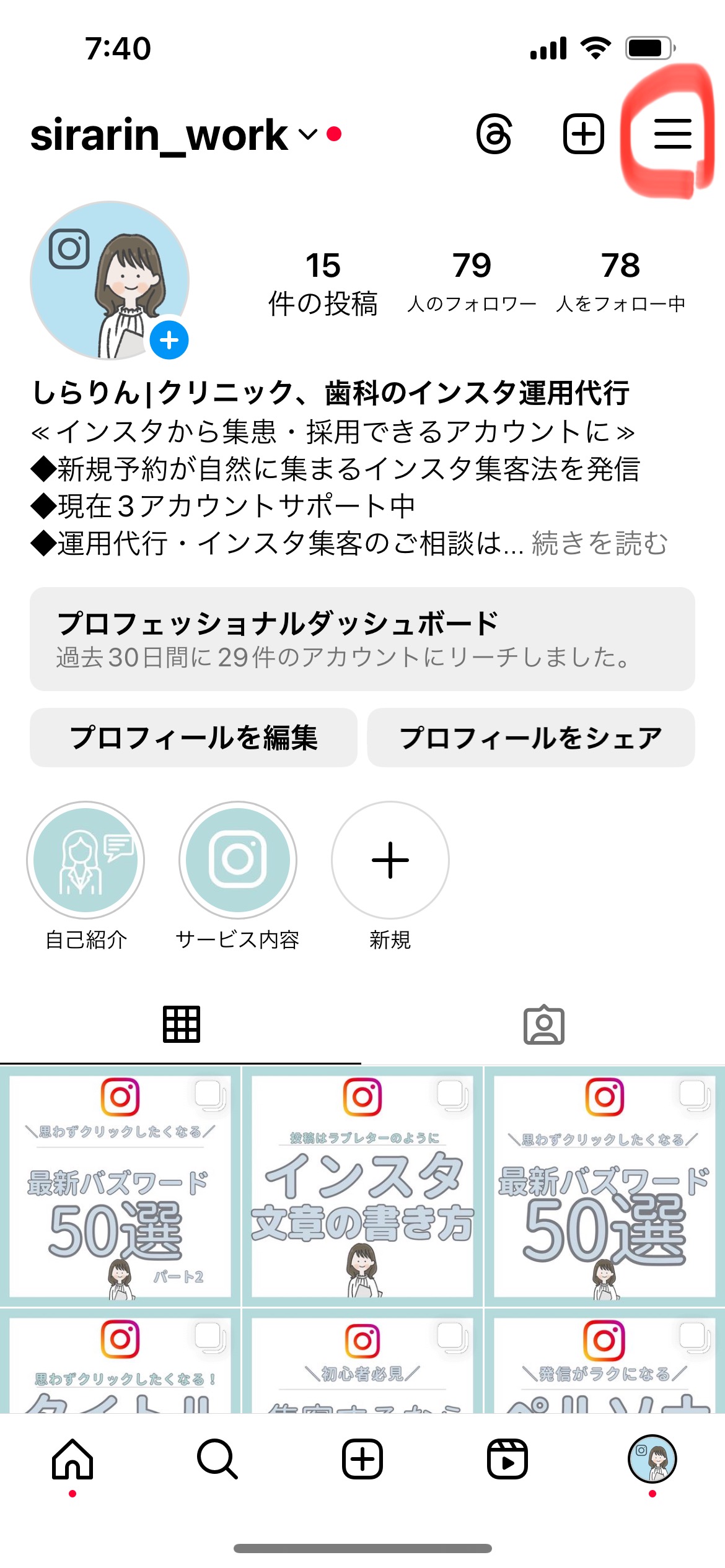
一番下に、「フォローする人を見つける」をタップして、フォローしたい人を見つけることができます。
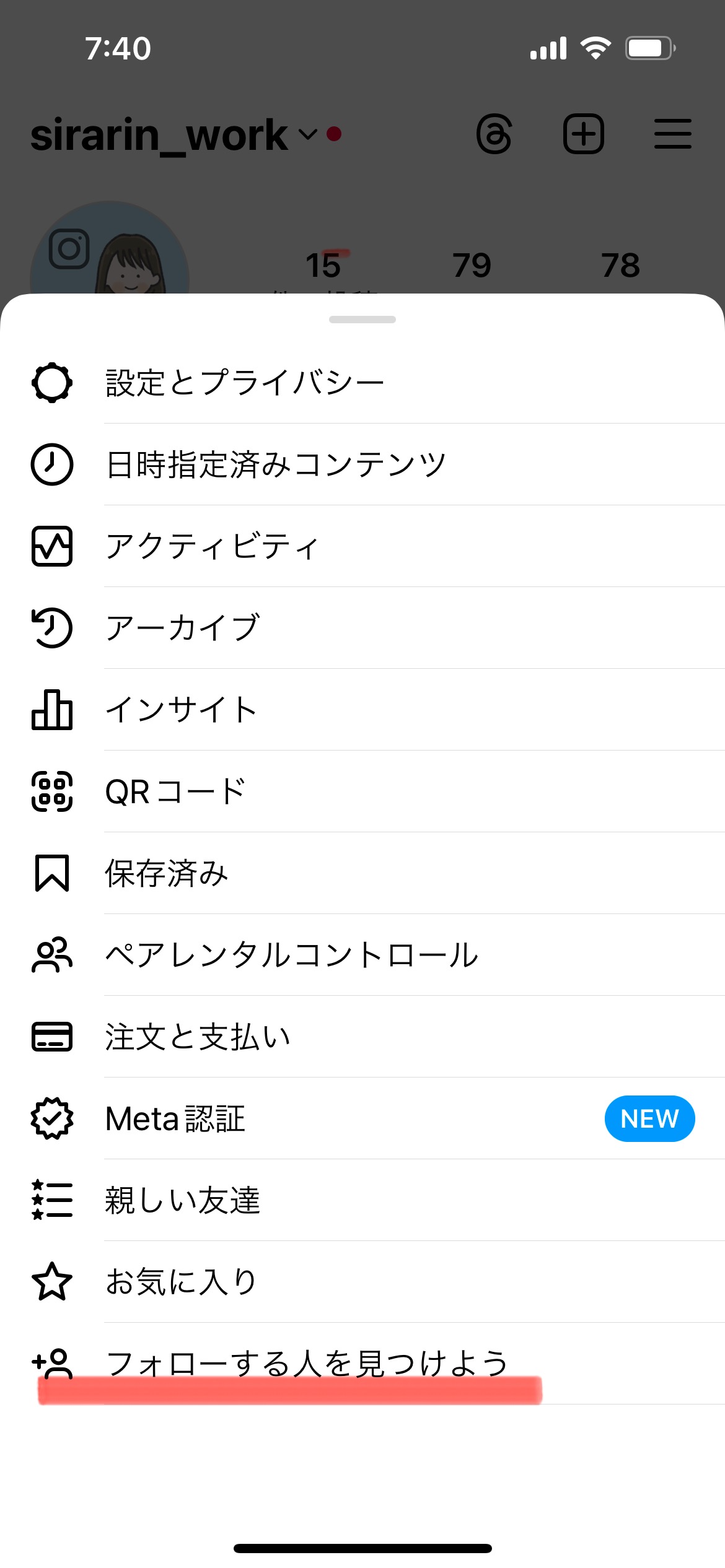
また、フォローしたい人が決まっている場合は検索から見つけるのがおすすめ。
プロフィール画面の一番下のタブにある「虫眼鏡マーク」から検索することができます。
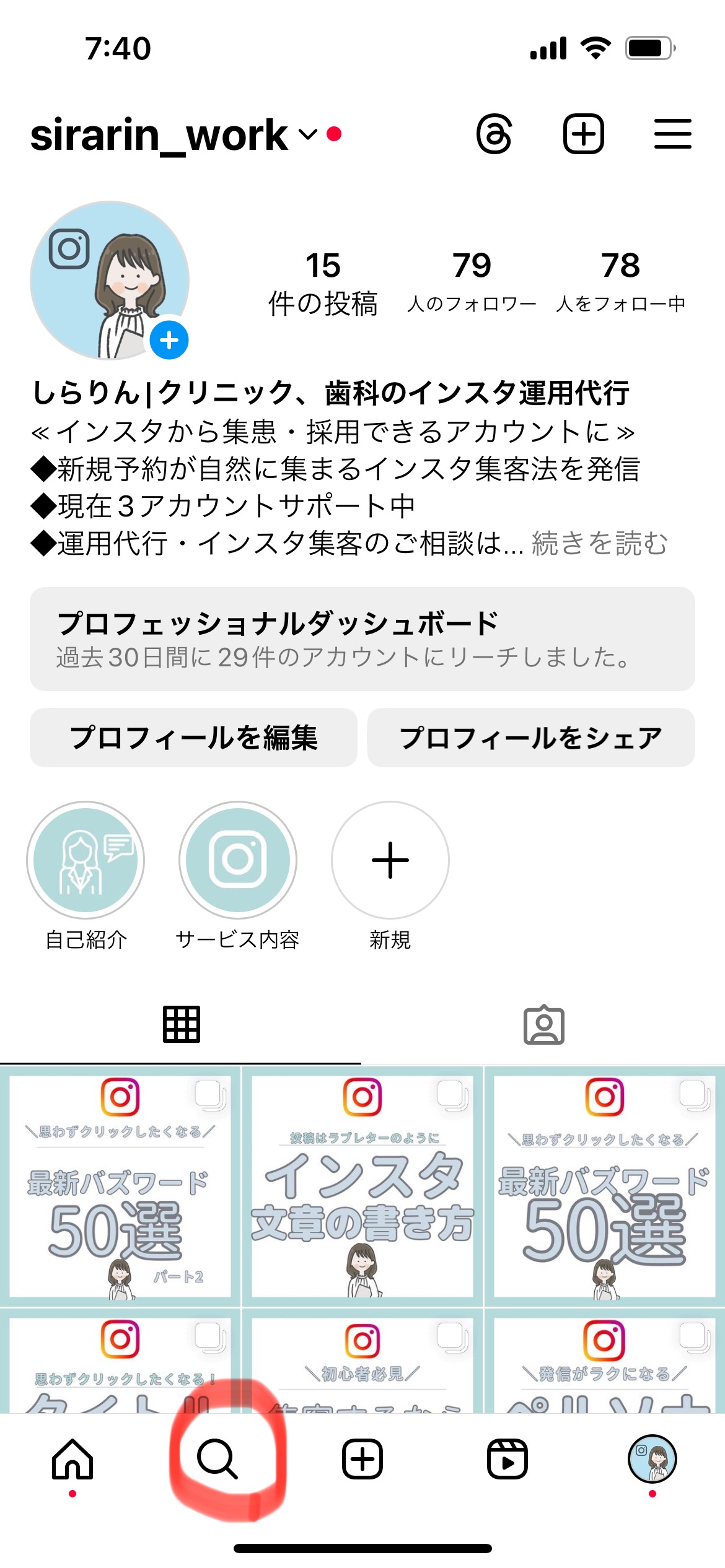
インスタの初心者が注意するべき7つのポイント

インスタグラムはかんたんに始められるSNSだからこそ、最初に知ってほしい注意点があります。
次インスタのアカウントを開設するときの注意点について説明します。
注意点1:目的に応じてFacebookとは連携しない
アカウント運用の目的によっては、Facebookと連携しない方がよい場合があります。
インスタグラムもFacebookも同じ会社によるサービスのため、連携設定がかんたんです。
Facebookとの連携により、プライベートな友だちにアカウントが表示されるので、知られたくない場合は連携設定をしない方がよいでしょう。
facebookと連携させるのかは、よく考えてから行いましょう!
注意点2:インスタの専用のパスワードを設定する
個人情報とセキュリティのカンテから他のパスワードと同じものを使わず、インスタ専用のパスワードを設定しましょう。
パスワードは忘れないようにメモなので、まとめておくことをお勧めします。
パスワードはインスタ専用のパスワードを用意しましょう
注意点3:ユーザーネームは変更する
インスタグラムでは、「ユーザネーム」と呼ばれる英数字を組み合わせたIDがアカウントごとに作成されます。
アカウント作成時にメールアドレスを登録すると「@より前の文字」がユーザーネームとなるパターンが多いのです。
そのため、初期設定のまま変更しないとメールアドレスを推測されてしまい、迷惑メールが送られてくることもあります。
ユーザーネームは初期設定から変更しておきましょう
注意点4:名前を変更する回数には制限がある
インスタグラムの名前を変更できるのは、14日間に2回までです。
アカウント作成時に自分好みの名前が決まらず、変更を繰り返すと14日間は変更できません。最初はどんな名前がいいのか迷ってしまうかもしれませんが、変更回数には制限があるので、アカウント作成前に名前を決めておきましょう。
インスタの名前は14日に2回までしか変更できないので注意しましょう
注意点5:アイコンを変更してから他の人をフォローする
アカウントのアイコンは、初期設定のままだと相手から怪しまれることもあるので、きちんと自分のことがわかるようなイラスト、また顔出しが大丈夫な場合は、自分の写真などしっかりアイコンを変更してから他の人をフォローするようにしましょう。
初期アイコンのままフォロー申請をすると「誰から申請が来たかわからない」ため、相手に警戒されたりブロックされたりすることがあります。
誰かをフォローする前にアイコンは設定しておく。
運用代行なら自分の顔写真か自分の似顔絵風のイラストがおすすめ
注意点6:炎上するリスクを考えてから投稿する
投稿をする際は、炎上のリスクも考えましょう。
インスタグラムは、世界中の人たちとつながっています。
自分が投稿するテーマにもよりますが、基本的には
- 政治
- 戦争
- 宗教
- LGBT関連
上記の内容は発信は控えたほうが無難です。またこれからインスタ運用代行としてお仕事を得ていくためのアカウントなんて発信する内容は自分自身のブランドだと考え、投稿する前にはしっかりと誰がから見ても恥ずかしくないような発信内容になっているか確認しましょう。
インスタ運用のプロとして炎上するような発信は避ける
注意点7:過剰に短時間でいいねやフォローしない
アカウント立ち上げ当初は特にアカウントの認証のために、他のアカウントや投稿へのイイネやフォロー回りをすることもあるかもしれませんが、過剰に短時間でイイネやフォローをしないように注意しましょう。なぜなら、短時間に大量に行ってしまうと、Instagramのアカウントが凍結されてしまう危険があるからです。
具体的な制限数はインスタグラムの公式サイトに明記されていませんが、おおむね1時間に200フォローまで、1日に1,000フォローまでが目安と言われています。
短時間に大量のいいねとフォロー周りはNGです
ビジネスアカウントと個人アカウントの違い
次にビジネスアカウントと個人アカウントの違いについて解説します。
違いは大きく分けて以下の3つです!
インサイトで数値の分析ができる
投稿のパフォーマンスを分析できる機能です。フォロワーの年齢層や性別、投稿の視聴回数やエンゲージメント率などを確認できます。
インスタ運用代行でお仕事として運用していくなら、日々の数値の分析は欠かせません。なぜなら、毎日投稿やストーリーズのいいねの数や、リーチ数、保存数などを分析して次の投稿やアカウントをどのように運用していくのかを考えるために欠かせないものだからです。
広告が出せる
Instagramのアプリから、オーガニック投稿を広告として配信することができたり、Facebookページと連携することでMeta広告マネージャからの広告配信も可能になります。
オーガニックのアカウント運用は無料ですが、リーチできる量が限定的であったり、短期では成果が出づらい側面があります。Instagram広告であれば配信後短期間でリーチを広げることができるので、広告の配信も検討してみるといいでしょう。
プロフィールへのお問い合わせボタンの追加できる
プロフィールにお問い合わせボタンを追加することで、ユーザーからの問い合わせを簡単に受け付けることができます。
このように、お仕事としてインスタグラムを運用していくためにビジネスアカウントは必須の設定と言えます。
インスタグラムの基本機能と画面の見方
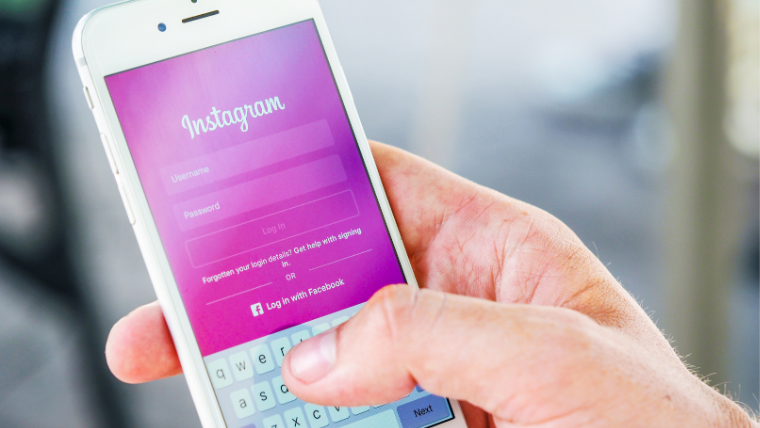
最後にインスタグラムの6つの基本機能と画面の見方について解説します。
インスタの6つの基本機能
フィード
自分が投稿した写真や、フォローしているユーザー(フォローしたハッシュタグも含む)の投稿が、独自のアルゴリズムで並べられて流れてきます。Facebookのように、友だちがいいね・コメントした投稿は流れてきません。
リール
リールとは最長90秒間の動画を作成・投稿する機能のことを指します。
ストーリーズ
写真や15秒以内の動画をアップできます。ライブ動画の配信も可能です。原則として24時間が経過すると自動的に消滅します。
ハイライト
ハイライトは24時間後に消えてしまうストーリーズを、プロフィールに残しておく機能のことを指します。
DM
ダイレクトメッセージとは、特定の相手と個別にやり取りを行う機能のことを指します。
フィード画面の右上に表示される吹き出しからDMが閲覧できます。
ストーリーズからもDMを送ることができ、よりクローズドコミュニケーションでユーザーとの親密度を上げることもできます。
インスタライブ
インスタライブとは、アプリ内で利用できるライブ配信機能のことを指します。 インスタライブを配信するメリットは以下の3つです。
- アカウントの滞在時間を伸ばせる
- ライブ中にコメントやいいねをもらえれば、ユーザーとの親密度がアップする
- 自社の商品やサービスを直接宣伝できる
ページの下部にあるボタン
インスタの下部にあるボタンについて簡単に説明します。

- フィード(タイムライン)
…左端にある「家」のマークは、メイン画面につながるボタンです。 - 発見タブ
…虫眼鏡の形をしています。ユーザーや投稿などを検索できます。 - コンテンツ作成タブ
…+マークが表示されています。ストーリーやフィード、リールの作成、ライブ配信が行えます。 - リールタブ
…再生ボタンの形をしています。リール動画だけに絞って閲覧できます。 - プロフィール
…右端の、自分のアイコンが表示されているボタンです。自分のプロフィール画面に遷移できます。
ページの上部にあるボタン
インスタの上部にあるボタンについて説明します。
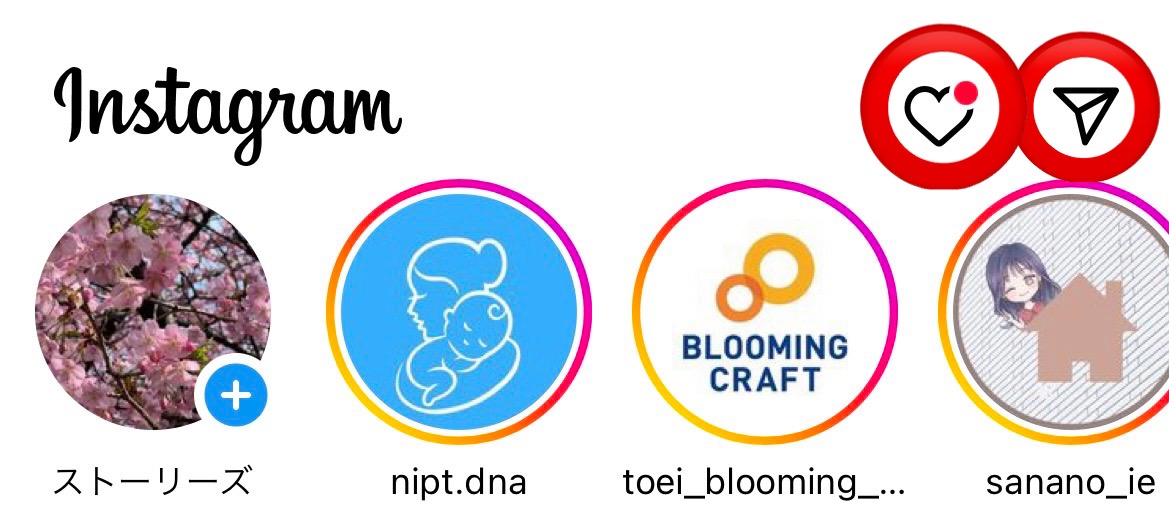
- アクティビティ
…ハートのマークです。自分の投稿に「いいね」を押してくれた人や、コメントをくれた人、フォローされた場合などの通知を見ることができます。 - ダイレクト
…飛行機のマークです。インスタ内で他のユーザーとチャット形式のコミュニケーションをとることができます。音声通話やビデオ通話なども可能です。
注意点を把握してインスタグラムのアカウントを作成しよう

この記事ではインスタグラムのビジネスアカウントの開設方法と注意点について開設しました。
開設は5分程度で終わるので今日から始めてみてくださいね。
最後にアカウント開設時の注意点をまとめておきます。
注意点1:目的に応じてFacebookと連携しない
注意点2:インスタの専用のパスワ定する
注意点3:ユーザネームを変更する。
注意点4:名前を変更する回数には制限がある。
注意点5:アイコンを変更してから他の人をフォローする。
注意点6:炎上するリスクを考えてから投稿する。
注意点7:過剰に短時間で良いねやフォローをしない。
ぜひ、インスタのアカウントを開設して運用代行としての第一歩を踏み出してくださいね。
最後までご覧いただきありがとうございました。